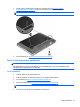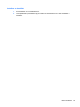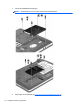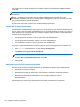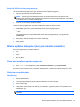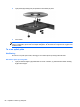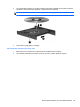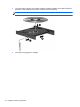Laptop User Guide - Windows 8
Kort tid etter at en av disse hendelsene har inntruffet, setter HP 3D DriveGuard harddisken tilbake i
vanlig drift.
MERK: Fordi halvlederstasjoner (SSD) ikke har bevegelige deler, er HP 3D DriveGuard
unødvendig.
MERK: Harddisker i den primære eller sekundære harddiskbrønnen beskyttes av HP 3D
DriveGuard. Harddisker som står i en forankringsenhet (tilleggsutstyr), eller som er koblet til en USB-
port, er ikke beskyttet av HP 3D DriveGuard.
Du finner mer informasjon i hjelpen til HP 3D DriveGuard-programvaren.
Fastslå HP 3D DriveGuard-status
Harddisklampen på datamaskinen skifter farge for å vise at stasjonen i den primære harddiskbrønnen
eller en stasjon i den sekundære harddiskbrønnen (kun på enkelte modeller) er parkert. For å finne ut
hvilke stasjoner som er beskyttet eller om en stasjon er parkert, velger du ikonet i systemstatusfeltet
lengst til høyre på oppgavelinjen.
●
Hvis programvaren er aktivert, vises en grønn hake over harddiskikonet.
●
Hvis programvaren er deaktivert, vises en rød X over harddiskikonet.
●
Hvis harddiskene er parkert, vises en gul måne over harddiskikonet.
Hvis ikonet i systemstatusfeltet ikke er aktivert, følger du denne fremgangsmåten for å aktivere det:
1. Skriv kontroll på startskjermen, og velg deretter Kontrollpanel.
2. Velg Maskinvare og lyd > HP 3D DriveGuard.
MERK: Hvis du får et spørsmål fra Brukerkontokontroll, klikker du på Ja.
3. På raden Ikon i systemstatusfeltet klikker du på Vis.
4. Klikk på OK.
Administrere strøm med en parkert harddisk
Hvis HP 3D DriveGuard har parkert harddisken, vil datamaskinen oppføre seg på følgende måte:
● Datamaskinen kan ikke avsluttes.
●
Datamaskinen vil ikke gå i hvilemodus, unntatt slik det er beskrevet i merknaden nedenfor.
●
Datamaskinen aktiverer ikke batterialarmer som er angitt i kategorien Alarmer i
Strømalternativer.
HP anbefaler at du enten slår av datamaskinen eller starter hvilemodus før du flytter den.
66 Kapittel 8 Disker og stasjoner